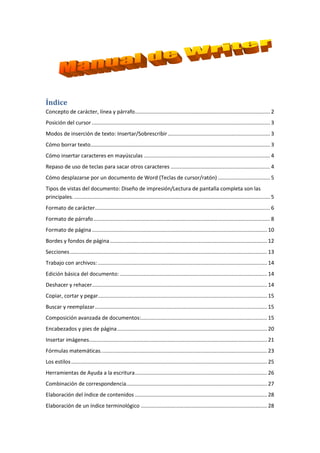
Manual de writer acabado
- 1. Índice Concepto de carácter, línea y párrafo ........................................................................................... 2 Posición del cursor ........................................................................................................................ 3 Modos de inserción de texto: Insertar/Sobrescribir ..................................................................... 3 Cómo borrar texto......................................................................................................................... 3 Cómo insertar caracteres en mayúsculas ..................................................................................... 4 Repaso de uso de teclas para sacar otros caracteres ................................................................... 4 Cómo desplazarse por un documento de Word (Teclas de cursor/ratón) ................................... 5 Tipos de vistas del documento: Diseño de impresión/Lectura de pantalla completa son las principales. .................................................................................................................................... 5 Formato de carácter ...................................................................................................................... 6 Formato de párrafo ....................................................................................................................... 8 Formato de página ...................................................................................................................... 10 Bordes y fondos de página .......................................................................................................... 12 Secciones ..................................................................................................................................... 13 Trabajo con archivos: .................................................................................................................. 14 Edición básica del documento: ................................................................................................... 14 Deshacer y rehacer...................................................................................................................... 14 Copiar, cortar y pegar.................................................................................................................. 15 Buscar y reemplazar .................................................................................................................... 15 Composición avanzada de documentos:..................................................................................... 15 Encabezados y pies de página ..................................................................................................... 20 Insertar imágenes........................................................................................................................ 21 Fórmulas matemáticas. ............................................................................................................... 23 Los estilos .................................................................................................................................... 25 Herramientas de Ayuda a la escritura ......................................................................................... 26 Combinación de correspondencia............................................................................................... 27 Elaboración del índice de contenidos ......................................................................................... 28 Elaboración de un índice terminológico ..................................................................................... 28
- 2. Plantillas de documentos ............................................................................................................ 29 Diseño y Creación de macros ...................................................................................................... 29 Elaboración de documentos en equipo ...................................................................................... 30 Control de cambios ........................................................................ ¡Error! Marcador no definido. Protección del documento ............................................................. ¡Error! Marcador no definido. Exportación del documento ........................................................... ¡Error! Marcador no definido. Concepto de carácter, línea y párrafo Carácter es una letra, un número o un signo de puntuación. El concepto también abarca a los caracteres de control, que no se corresponden con símbolos del lenguaje natural sino con otros fragmentos de información usados para procesar textos, tales como el retorno de carro y el tabulador, así como instrucciones para impresoras y otros dispositivos que muestran dichos textos. Línea es el conjunto de carácteres que pueden llegar de extremo a extremo de la página. Un párrafo es un grupo de palabras en un texto escrito que expresa una idea o un argumento, o reproduce las palabras de una historial. Está compuesto por un conjunto de oraciones que tienen cierta unidad temática o que, sin tenerla, se enuncian juntas. Es un componente del texto que en su aspecto externo inicia con una mayúscula y termina en un punto y aparte. Comprende varias oraciones relacionadas sobre el mismo subtema; una de ellas expresa la idea principal. Es el conjunto de oraciones constituidas de un texto separadas por un punto y aparte y punto y seguido.
- 3. Posición del cursor Posición del cursor es un indicador que se usa para mostrar la posición visualización en que un monitor responderán o en a otros las dispositivos pulsaciones en de un dispositivo de entrada de texto o a las acciones en un dispositivo apuntador. Modos de inserción de texto: Insertar/Sobrescribir Insertar es una tecla que inserta un carácter entre otros sin borrarlos. Sobrescribir es un modo de inserción que inserta un carácter borrando los caracteres seleccionados. Cómo borrar texto Del/Retroceso es un tecla que borra los caracteres anteriores al cursor.
- 4. Suprimir es una tecla que borra los caracteres posteriores al cursor. Central + x Cómo insertar caracteres en mayúsculas Presionando la tecla Mayus o Bloq Mayus Repaso de uso de teclas para sacar otros caracteres Con mayus o con la tecla alt gr (alternativa grafica)
- 5. Cómo desplazarse por un documento de Word (Teclas de cursor/ratón) Con las flechas de dirección. El ratón. Otros dispositivos señaladores (Pantallas táctiles, etc.) Tipos de vistas del documento: Diseño de impresión/Lectura de pantalla completa son las principales. Diseño de impresión. Lectura de pantalla completa. Diseño web. Esquema. Borrador.
- 6. Formato de carácter Fuente o tipo de letra Hay muchos tipos de letras diferentes, si queremos cambiarlo tenemos varias formas de hacerlo: 1. 2. 3. Pulsando el botón seleccionando Carácter. derecho del ratón y
- 7. Tamaño de letra Podemos hacer la letra más grande o más pequeña según nuestra necesidad. o o Estilo de fuente La fuente si queremos podemos ponerla en negrita, cursiva o subrayada.
- 8. o Efecto de la fuente Podemos elegir efectos que nos agraden desde la barra de herramientas o bien desde el menú fuente o Color de la fuente y color de resaltado Para cambiar el color de la fuente o del resaltado podemos hacerlo con estas dos opciones de manera fácil. o o Formato de párrafo
- 9. Alineación o Interlineado Se puede configurar de dos formas y ponerlo a nuestro gusto o bien usar alguna de las medidas con las que viene el programa. Para cambiarla debemos ir al apartado párrafo. o Sangría Con ella podemos variar los márgenes de los párrafos o De primera línea Se puede aplicar solo a una línea
- 10. o Francesa Se puede aplicar a todas las líneas excepto la primera, para ello seleccionamos el párrafo al que queremos aplicar la sangría y lo movemos con la regla horizontal. o Izquierda y derecha Formato de página Si queremos cambiar márgenes o diseño de la página nos dirigiremos a la pestaña de diseño de página.
- 11. Dimensiones de la página Orientación de la página Márgenes Columnas
- 12. Bordes y fondos de página Al igual que la anterior se configura en diseño de página y en ese menú podemos aplicar bordes a la página o añadir marcas de agua. Bordes Fondo de página Podemos insertar una marca de agua o cambiar el color del documento.
- 13. Marcas de agua Color de página Secciones
- 14. Podemos añadir secciones en insertar y en salto manual. Trabajo con archivos: Guardar Guardar como Abrir Imprimir Desde el menú archivo de nuestro Writer guardar, imprimir o abrir otro Edición básica del documento: Deshacer y rehacer podemos documento.
- 15. Cuando nos equivocamos podemos revocar nuestro error hasta el autoguardado anterior, desde la barra de herramientas de acceso rápido. Copiar, cortar y pegar Tenemos la opción de de copiar, cortar y pegar imágenes o texto. Dos maneras: Desde el menú edición O con el ratón Buscar y reemplazar Se encuentran a la derecha de la barra de tareas del Word en la pestaña inicio, sección edición. Composición avanzada de documentos:
- 16. Listas y Esquemas Insertar símbolos especiales. Desde la pestaña Insertar a la derecha de la barra de tareas Insertar tablas Diseño de tabla Estilos de la tabla En el apartado de tabla podemos cambiar su estilo.
- 17. Opciones de dichos estilos. En insertar tabla… cambiamos su estilo y las opciones. Opciones de sombreado y bordes Dibujar Bordes Presentación de tabla Cuando tenemos seleccionada la tabla tenemos la opción de entrar en un menú que pone tabla.
- 18. Insertar filas Cuando tenemos seleccionada la tabla tenemos la opción de entrar en una pestaña que pone tabla, una vez ahí pinchamos en insertar Fila. Eliminar una fila Cuando tenemos seleccionada la tabla tenemos la opción de entrar en una pestaña que pone tabla, una vez allí pinchamos en el botón eliminar Fila. Combinar y dividir celdas Cuando tenemos seleccionada la tabla tenemos la opción de entrar en una pestaña que pone tabla, una vez allí están los dos botones de unir y dividir, escogemos la opción deseada. El tamaño de las celdas Cuando tenemos seleccionada la tabla tenemos la opción de entrar en una pestaña que pone tabla, una vez allí en el botón opciones de tabla escogemos la opción deseada.
- 19. La alineación (horizontal y vertical) del contenido de la celda Cuando tenemos seleccionada la tabla tenemos la opción de entrar en una pestaña que pone tabla, una vez allí en alguno de los botones de Alineación escogemos la opción deseada. Seleccionar Cuando tenemos seleccionada la tabla tenemos la opción de clickear encima y seleccionar las partes de esta que queramos Propiedades Cuando tenemos seleccionada la tabla tenemos la opción de entrar en una pestaña que pone presentación, una vez allí en la sección Tabla escogemos propiedades y una vez dentro escogemos la opción deseada.
- 20. Encabezados y pies de página Son aquellos que aparecen a principio y al final del documento en el borde. Se encuentran en la opción página pestañas Encabezado y pie de página. Notas a pie de página Son aquellas notas que se escriben en el pie de página.
- 21. Tabulaciones Están dentro de las opciones del párrafo que aparece en cuanto das clic derecho en cualquier parte del documento. Insertar imágenes Se hace dentro del menú insertar.
- 22. Imágenes escalares Son aquellos que están formados por puntos. Una imagen es un mapa de bits cuando está compuesta por una serie de puntos (también llamados píxel), que contienen información acerca del color. Estos puntos o píxeles que forman la imagen se sitúan en un número determinado, a mayor número de puntos o píxeles, mayor calidad de imagen, esto es lo que se conoce por resolución de imagen. Las imágenes de mapa de bits dependen de la resolución, es decir, contienen un número fijo de píxeles. Cada uno de estos píxeles posee una situación y un valor de color concreto. Cuando trabajamos sobre un mapa de bits, lo que hacemos en realidad es trabajar sobre cada uno de estos puntos. El píxel es por tanto, dentro de la imagen, la unidad de información básica. Los píxeles están colocados de tal manera que juntos forman una rejilla, cada celda de la rejilla es un píxel y todos juntos forman la imagen. Al modificar esta rejilla, por ejemplo, ampliando su tamaño, cambiamos la distribución, el número y la información de color de cada uno de ellos, por tanto, realizar cambios o modificaciones sobre directamente a la imagen que forman. estos píxeles afecta
- 23. Imágenes vectoriales Al utilizar los formatos vectoriales coordenadas matemáticas para formar imágenes concretas, la resolución de las mismas es infinita, es decir, toda imagen vectorial se puede escalar ampliando o reduciendo sin que la visibilidad de la misma se vea afectada, ni en pantalla ni a la hora de imprimir Fórmulas matemáticas. Se introducen gracias a la opción fórmula dentro de insertar objeto.
- 24. Botón ecuación Se encuentra en la pestaña insertar, sección objeto y después fórmula. Símbolos matemáticos Son aquellos que están dentro de lo anterior y después menú herramientas, catálogo.
- 25. Variada colección de estructuras, como matrices Se encuentra en la pestaña insertar, sección objeto y después fórmula. Sale automáticamente. Cursiva por defecto para variables Writer no tiene cursiva por defecto, de hecho no tiene para ponerla. Los estilos Los estilos se pueden cambiar en el botón tareas. Y seleccionamos el que más nos convenga. que esta en la barra de
- 26. Herramientas de Ayuda a la escritura Las encontramos en el menú Herramientas. Corrección ortográfica y gramatical Desde el menú Herramientas tenemos la opción de ortografía y gramática. Autocorrección del documento Para autocorregir el documento apretamos la opción antes mencionada de ortografía y gramática y nos aparece esta ventana Pulsamos autocorrección.
- 27. Automatización de tareas Una herramienta muy útil, se pueden automatizar macros, comandos de teclas etc… Damos a menú editar y vamos a autotexto, para cosas mas avanzadas están las macros. Combinación de correspondencia Para cambiar las opciones vamos al menú insertar y pinchamos en sobre… Y nos aparecerá esto sobre
- 28. Elaboración del índice de contenidos Si queremos añadir un índice a un documento nos deberemos dirigir al menú insertar y damos en índices. Elaboración de un índice terminológico Un índice terminológico en Writer es utilizado para explicar ciertos términos que aparecen en un texto, por ejemplo, en un libro de texto, cuando aparece una palabra que es muy probable que no conozcamos, aparece en la parte de abajo explicándonos que significa. Para crear un índice terminológico, haremos lo siguiente: Teniendo un texto cualquiera, dejamos el cursor al final de la palabra que queramos incluir en el índice terminológico. En el menú herramientas, pulsamos en “insertar nota al pie”
- 29. Plantillas de documentos En Writer las plantillas se encuentran en el menú archivo > plantillas. Diseño y Creación de macros Puede crear macros con la grabadora de macros para grabar una secuencia de acciones Existen dos modos de crear una macro en Open Office: • Utilizar el lenguaje Open Office Basic para escribir dicha macro. Esta operación se lleva a cabo utilizando el editor de Open Office BASIC de forma manual. Esto implica conocer o tener a mano la jerarquía de módulos, servicios, interfaces y métodos de Open Office. • Utilizar la grabadora de macros. Esta herramienta es muy útil y potente, ya que nos permite crear una macro sin necesidad de conocer ningún tipo de lenguaje de programación, y una vez realizada, podemos editar su código para ver cuáles son las sentencias que la componen. Es capaz de traducir a código Open Office Basic todo lo que hagamos desde el interfaz gráfico de cualquiera de sus componentes
- 30. 1. En el menú Herramientas, señale Macro y, a continuación, haga clic en Grabar nueva macro. 2. En el cuadro Nombre de macro, escriba el nombre correspondiente. 3. En el cuadro Guardar macro en, haga clic en la plantilla o el documento donde desee almacenar la macro. 4. En el cuadro Descripción, escriba un texto descriptivo de la macro. Elaboración de documentos en equipo Control de cambios Para activar control de cambio en OpenOffice debemos ir a Editar>Modificaciones y se marca Grabar para iniciar el control de cambios, para verlos marcan la casilla Mostrar. Para insertar una nota, justamente, Insertar>Nota Protección de documentos debemos ira a
- 31. Si queremos proteger el documento lo haremos como en la imagen Y elegimos la opción deseada. Exportación de documento Usted puede fácilmente dejar sus documentos listos para la Web mediante la función de Writer de exportar a HTML, o puede publicar automáticamente a una wiki en formato MediaWiki. Si necesita estar seguro de que lo que publica se pueda ver y aparezca exactamente igual en cada tipo de dispositivo de lectura y plataforma, utilice la función "Exportar como PDF" (.pdf)